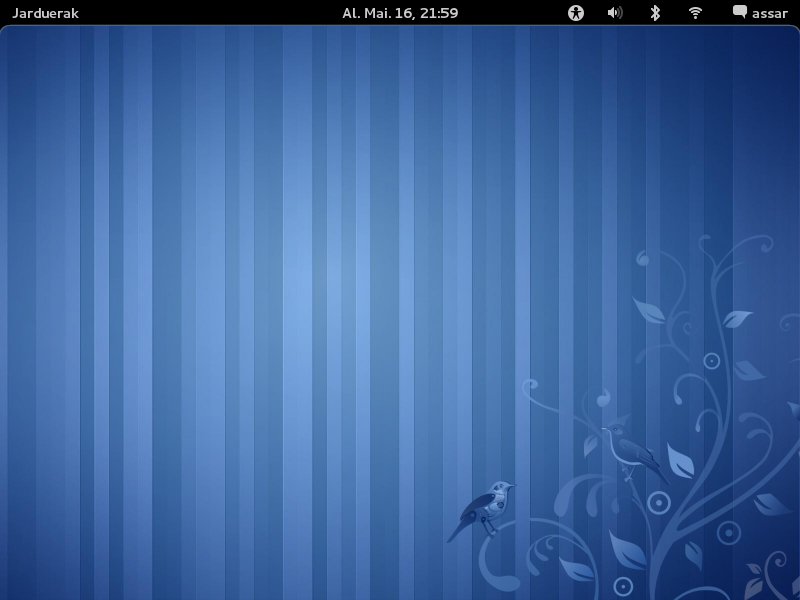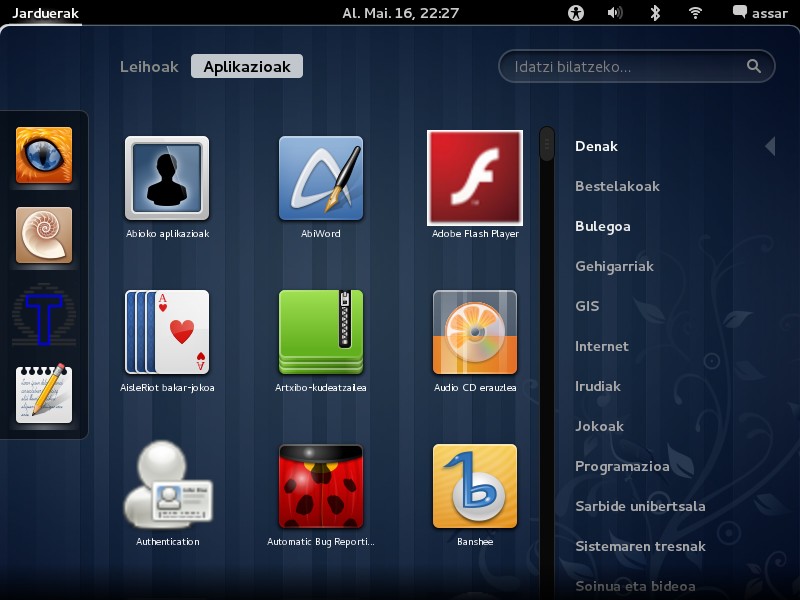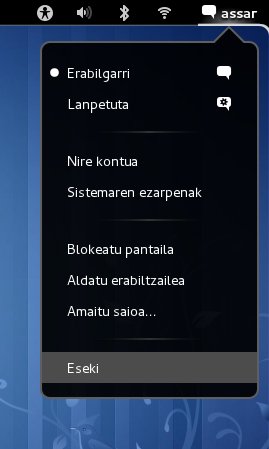GNOME 3 – Iraultza, onerako zein txarrerako (I)
Dena ongi badoa, datorren asteartean, maiatzaren 24, GNOME mahaigain librearen 3.0 bertsioa ekarriko duen lehen GNU/Linux banaketa handia argitaratuko dute, Fedora 15 hain zuzen. Aukera hau aprobetxatuz, goazen ikustera GNOME 3 berriak dakartzan aldaketa nagusiak.
GNOME 3k, aurretik Unity-k Ubuntun egin duen bezala, aldaketa nabarmena ekarriko du ordenagailuaren mahaigainak ulertzeko orain arte izan den moduari. Pixkanaka ikusiko ditugu zeintzuk diren aldaketa horiek.
Hasteko, ikus dezagun zein den GNOME 3ren mahaigain baten ikuspegi lehenetsia.
Itxura honen erantzule nagusia GNOME Shell deritzon osagai bat da. GNOME 2rekin alderatuta, lehen begiradan ikus daitezkeen desberdintasunak hauek dira:
- Ez dago beheko barrarik.
- Aplikazioen menua desagertu da.
- Ez dago zakarrontzirik, itzaltzeko botoirik, ez inolako elementurik mahaiaren gainean (karpeta nagusia, fitxategiak, etab.)
- Goiko barran hiru elementu daude: “Jarduerak” dioen testu bat, data eta ordua, eta adierazleak diruditen zenbait ikono eskuinaldean.
Ezkerrean dugun “Jarduerak” atalean sakatzen badugu, hurrengoa ikusiko dugu:
Teklatua erabiltzea gustukoago baduzue, Super tekla sakatuta (teklatu gehienetan Windows-en ikonotxoa duena, Alt teklaren ezkerrean dago) efektu bera lortuko duzue.
Mahaigainean hainbat elementu berri agertu dira. Alde batetik, ezkerrean zenbait aplikazio irekitzeko ikonoak ditugu. Ezkerreko zutabe hau moldatu egin daiteke bertan aplikazio gehiago sartzeko, edo daudenak kentzeko.
Eskuinean, bestetik, erdi ezkutaturik soma daitekeen beste zutabe bat ikus daiteke. Sagua bertara eramanda, hedatu egiten dela ikusiko dugu. Hemen GNU/Linux sistemetan ohikoak diren laneko areak daude. Modu lehenetsian bi ageri dira. Berritasun modura, ez da beharrezkoa sistemari esatea laneko zenbat area eduki nahi diren, sistemak berak antzematen du area guztiak erabiltzen ari diren ala ez, eta beste bat eransten du denak erabili badira.
Azkenik, goian hiru aukera berri agertu dira: “Leihoak” izeneko elementu bat, “Aplikazioak” beste bat, eta bilaketa-kutxa bat eskuinean. Modu lehenetsian “Leihoak” atala da irekita agertzen dena, eta bertan unean irekita dauden leihoak erakutsiko dizkigu. Hona hemen goikoa bezalako irudia, baina zenbait leiho irekita.
Ikuspegi honek leihoen artean mugitzea ahalbidetzen digu. Leihoetako batean sakatuta, huraxera joango gara. Faltan botatzen da leihoen artean teklatuaren bidez mugitu ahal izatea; hala ere, oraindik mantentzen da betiko Alt+Tab konbinazioa leiho batetik bestera joateko, teklatuaren bidezko kontrola hobesten dugunontzat.
“Aplikazioak” botoia sakatzen badugu, GNOME 2 zaharrean goian ezkerrean zegoen aplikazioen menuaren parekoa den zerbait irekiko zaigu.
Aplikazioak kategoriatan sailkatuta ageri zaizkigu, eskuineko zutabean, eta aplikazio bakoitza ikono batez adierazita erdian. Aplikazio bat irekitzeko, ikonoak sakatu behar dira.
Hala ere, badago aplikazioak irekitzeko modu zuzenago bat, aipatu den modu hau eta ezkerreko zutabean agertzen diren lasterbideez aparte: eskuineko bilaketa-kutxan aplikazioaren izena idazten has daiteke, eta idatzitako letrak izenean edo deskribapenean dituzten aplikazioak detektatuko du sistemak, GNOME Do eta pareko aplikazioek egiten duten modura. Are gehiago, gehien erabiltzen ditugun aplikazioak hasieran kokatuko ditu. Demagun Firefox ireki nahi dugula: “fi” idazten hasi eta hurrengoa ikusiko dugu:
Beraz, erraz-erraza da aplikazio bat irekitzea teklatuarekin, dena jarraian egin baitaiteke: Super+fi+Enter, eta Firefox irekiko dugu.
Zerrendan lehena agertzen den aplikazioa ez, baina beste bat ireki nahi badugu, gezien teklatua erabil dezakegu. Gorako eta beherako geziak erabiliz, aplikazio batetik bestera jauzi egingo dugu.
Bilaketa-kutxan testua sartzen hastean, beste bi botoi agertu direla ikusiko dugu behean. Bi horien bidez kutxan sartutako testua Wikipedian eta Googlen bila daitezke. Agian norbaiti erabilgarri izango zaio…
Lehen atal hau bukatzeko, ikus dezagun zer dagoen sistemaren egoeraren arean, goian eskuinean: erabilerraztasunerako aukerak, bolumenaren kontrola, bluetooth appleta, sarearen appleta eta erabiltzaile-izena daraman elementua.
Zalantzazkoa da zertarako behar izan dezakeen erabiltzaile arrunt batek erabilerraztasunaren kontrola hain agerian; baita bluetooth-arena. Besteak egoki egon daitezke toki horretan. Momentuz GNOME 3n ezin da atal hori modu errazean aldatu.
Erabiltzailearen izena ageri den azken elementuan, goian eskuinean, erabiltzailearen kontuko datuak alda daitezke, baita sistemaren ezarpenak ere; erabiltzailea “lanpetuta” edo “erabilgarri” dagoen adieraz daiteke (ez dakit zehazki zertarako); eta erabiltzailez aldatzeko eta saioa amaitzeko aukerak daude. Bitxia bada ere, lehenengo begiradan ez da ikusten ordenagailua itzaltzeko aukerarik. GNOMEren garatzaileek ez omen dute ordenagailua inoiz itzaltzen eta ez zaie aukera garrantzitsua iruditu… 😉 “Itzali” aukera ager dadin, Alt botoia sakatuta mantendu behar da erabiltzailearen menuan nabigatzen den bitartean, eta orduan “Eseki” aukera “Itzali…” bihurtzen da. Hurrengo batean azalduko dugu zer egin daitekeen “Itzali…” aukera modu lehenetsian ager dadin, Alt botoia sakatu gabe.
9 iruzkin
-
-
#2 assar — 2011/05/18 @ 10:47
-
-
#3 Ander — 2011/05/18 @ 11:06
-
#4 Ander — 2011/05/18 @ 11:07
-
#5 assar — 2011/05/18 @ 12:21
Oraingo honetan bai, dirudienez 😉
http://goiena.net/blogak/arantzabal/joseina-etxeberria-oso-ondo-ezkontzan
-
-
#6 ni — 2011/05/18 @ 12:39
Niri asko ari zait koskatzen gnome3 (ea ez zaidan pazientzia agortzen). Agian nire ezjakintasunagatik da. Diozun Super tekla sakatuta, pantailak miniaturan ikusten dira eta lehio ezberdinak itxuraz antzekoak badira, azkenerako itxua bukatzen duzu lehio bakoitza zein den asmatzen. Ez al da errazagoa goiko barran agertzea zer dagoen irekita? izena edo ikonoan fijatu eta klik batekin irekia daukazu behar duzuna. Gainera goiko barra ia hutsa dago ta ez da erabiltzen.
Horrez gain spotify, jdownloader moduko programak, itxi arren exekuzioan jarraitze dutenak, nora joaten dira X-a klikatzean? nola ixten dira behar bezala?
Ordenagailua ez itzaltzea nahi dute? Gora ekologia!
Aldaketekin piskat pasa egin direla iruditzen zait. Ea laguntzen didazuen! Agian moldatu daiteke bakoitzaren gustora.
-
#7 assar — 2011/05/18 @ 16:30
@ni: Nik egia esan azken aldian ez nion kasu handiegirik egiten beheko barrari, ze normalean Alt+Tabuladorea konbinazioa erabiltzen dut leiho batetik bestera igarotzeko.
Hala ere, nik uste dut 3. argazkian jarri dudan aukera hori, Super teklarekin aktibatzen dena, beheko barra batean leihoen botoiak agertzea bezain ona dela. Irudian ongi begiratzen baduzu, ikusiko duzu miniatura bakoitzaren azpian leihoaren izenburua ageri dela, kutxa beltzetan sartuta. Nire gusturako horrela beheko barra batean baino hobeto ikusten da leiho bakoitzean zer dagoen. Nik faltan botatzen dudan gauza bakarra da leiho batetik bestera gezien teklatuaren bidez edo tabuladorearen bidez igaro ahal izatea, eskua sagura eraman behar ez izateko.
Gero arte!
-
#8 Ander — 2011/05/20 @ 13:17
-
-
#9 ni — 2011/05/18 @ 19:05